
Ar an gcéad dul síos, cén fáth a dtarlaíonn sé seo: Is é an chúis atá leis ná go bhfuil tú ag cóipeáil comhad a bhfuil méid de níos mó ná 4 GB (nó go bhfuil comhaid den sórt sin i bhfillteán) ar thiomáint flash, diosca nó tiomáint eile sa chóras comhaid FAT32, agus an comhad seo Tá srian ar an gcóras ar mhéid comhaid amháin, mar sin, an teachtaireacht go bhfuil an comhad ró-mhór.
Cad atá le déanamh má tá an comhad ró-mhór don chóras comhaid deiridh
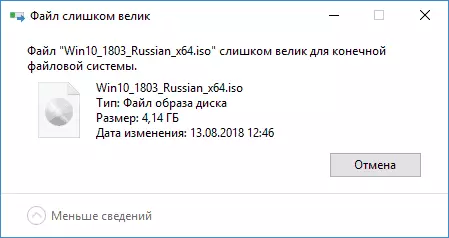
Ag brath ar an staid agus ar na dúshláin, tá modhanna éagsúla ann chun an fhadhb a cheartú, iad a bhreithniú in ord.
Mura bhfuil an córas comhaid stórála tábhachtach
Sa chás nach bhfuil córas comhaid an tiomáint nó an diosca flash bunúsach duit, is féidir leat é a fhormáidiú i NTFS (caillfear na sonraí, déantar cur síos ar an modh gan chaillteanas sonraí thíos).
- I Windows Explorer, deaschliceáil ar an tiomáint, roghnaigh "formáid".
- Sonraigh an córas comhaid NTFS.

- Cliceáil "Start" agus fan ar fhormáidiú.
Tar éis an diosca tá córas comhaid NTFS, beidh do chomhad "oiriúnach".
Sa chás nuair is gá duit an tiomáint ó FAT32 a thiontú go NTFS gan sonraí a chailleadh, is féidir leat cláir tríú páirtí a úsáid (is féidir le caighdeán cúntóir laindéal saor in aisce a bheith i Rúisis) nó an líne ordaithe a úsáid:
Tiontaigh D: / FS: NTFS (áit a bhfuil D litir an diosca inchomhshóite)
Agus tar éis comhshó, cóipeáil na comhaid is gá.
Má úsáidtear an tiomáint nó an diosca flash le haghaidh teilifíse nó gléas eile nach bhfeiceann NTFS
I gcás ina bhfaigheann tú an earráid "tá an comhad ró-mhór don chóras comhaid deiridh" nuair a chóipeáil scannán nó comhad eile le tiomáint flash USB a úsáidtear ar an bhfeiste (teilifís, iPhone, etc.), nach n-oibríonn le NTFS , tá dhá bhealach ann chun an fhadhb a réiteach:- Más féidir (do scannáin is féidir de ghnáth), faigh leagan eile den chomhad céanna a bheidh "meáite" níos lú ná 4 GB.
- Déan iarracht an tiomáint i Exfat a fhormáidiú, le dóchúlacht ard, oibreoidh sé ar do ghléas, agus ní bheidh na teorainneacha ar mhéid an chomhaid (níos cruinne, ach ní féidir leat teacht air).
Nuair is mian leat tiomáint flash tosaithe UEFI a chruthú, agus tá níos mó ná 4 chomhad GB san íomhá.
De ghnáth, nuair a bhíonn tú ag cruthú thiomáineann flash bootable do chórais UEFI, úsáidtear an córas comhaid FAT32 agus is minic a tharlaíonn sé nach bhfuil sé indéanta na comhaid íomhá íomhá a thaifeadadh má tá sé suite.wim nó suiteáilte (má tá fuinneoga) níos mó ná 4 GB.
Is féidir é seo a réiteach leis na modhanna seo a leanas:
- Tá Rufus in ann a thaifeadadh UEFI flash thiomáineann i NTFS (Tuilleadh Sonraí: Tosaithe Flash Drive i Rufus 3), ach ní mór duit a dhíchumasú tosaithe slán.
- Tá WinsetUpfromusb in ann na comhaid a bhriseadh níos mó ná 4 GB ar an gcóras comhaid FAT32 agus "Bailigh" iad cheana féin nuair a suiteáladh iad. Tá an fheidhm a dhearbhú i leagan 1.6 Beta cibé an bhfuil sé caomhnaithe i leaganacha níos nuaí - ní bheidh mé ag rá, ach ón suíomh oifigiúil is féidir leat a íoslódáil go díreach an leagan sonraithe.
Más mian leat córas comhaid FAT32 a shábháil, ach scríobh an comhad go dtí an tiomáint
Sa chás go bhfuil sé dodhéanta aon ghníomhartha a dhéanamh chun an córas comhaid a thiontú (ní mór an feachtas a fhágáil go FAT32), an comhad is mian leat a scríobh agus ní físeán é seo a d'fhéadfaí a fháil i méid níos lú, is féidir leat a bheith scoilte An comhad seo ag baint úsáide as aon chartlannaigh, ar nós WinRAR, 7-ZIP, ag cruthú cartlann il-imleabhar (i.e., roinnfear an comhad i gcartlanna éagsúla, a bheidh tar éis díphacáil a bheith ina chomhad amháin).
Thairis sin, i 7-zip, is féidir leat an comhad a roinnt isteach i gcodanna, gan cartlannú, agus ina dhiaidh sin, nuair is gá, iad a nascadh le comhad foinse amháin.
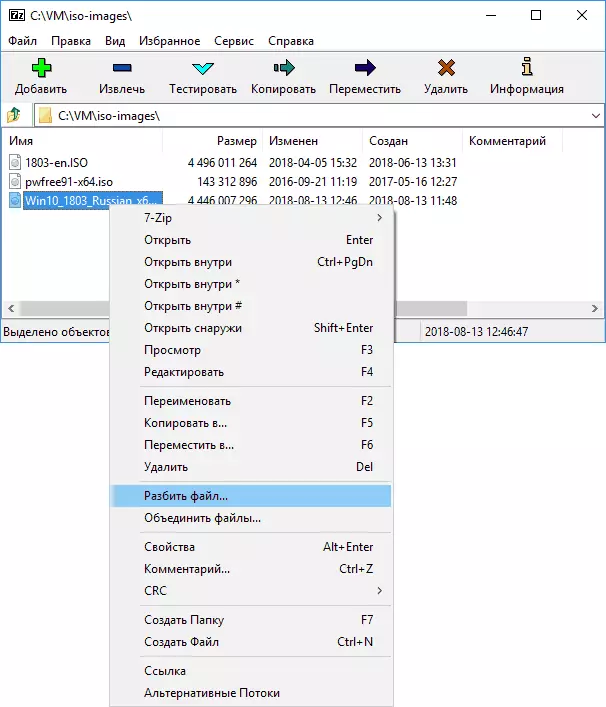
Tá súil agam go bhfuil na bealaí atá beartaithe oiriúnach i do chás. Mura bhfuil - déan cur síos ar an staid sa trácht, déanfaidh mé iarracht cabhrú leat.
